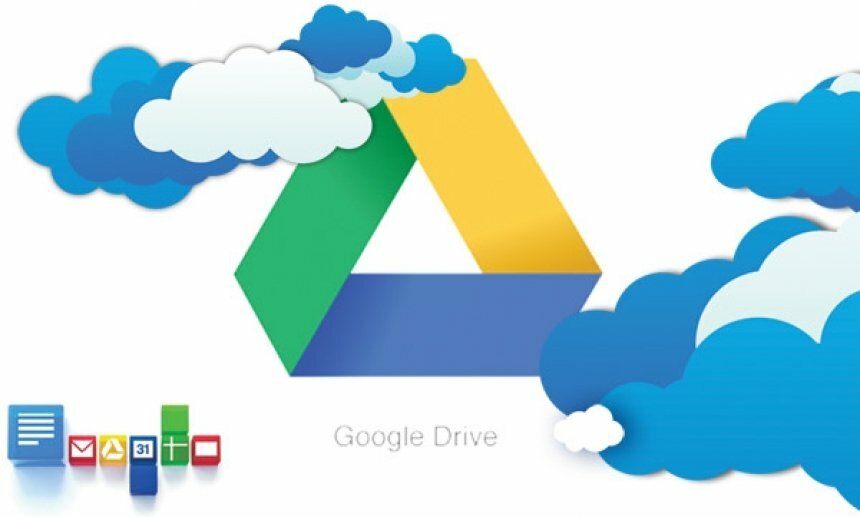
Deze software zorgt ervoor dat uw stuurprogramma's blijven werken en beschermt u zo tegen veelvoorkomende computerfouten en hardwarestoringen. Controleer nu al uw chauffeurs in 3 eenvoudige stappen:
- DriverFix downloaden (geverifieerd downloadbestand).
- Klik Start scan om alle problematische stuurprogramma's te vinden.
- Klik Stuurprogramma's bijwerken om nieuwe versies te krijgen en systeemstoringen te voorkomen.
- DriverFix is gedownload door 0 lezers deze maand.
Een van de geweldige dingen over Google Drive (GD) cloudopslag is dat het niet alleen bestanden opslaat, maar u ook in staat stelt om compatibele formaten te openen (of te bekijken). Sommige Google Drive-gebruikers hebben echter verklaard dat een "Oeps! Er is een probleem opgetreden bij het bekijken van een voorbeeld van dit document” foutmelding verschijnt wanneer ze bestanden proberen te openen met de GD-viewer. Google Drive geeft dan a. weer Downloaden optie voor het bestand dat niet wordt geopend. Als u hetzelfde GD-probleem bent tegengekomen, volgen hier enkele mogelijke oplossingen hiervoor.
Google Drive geeft geen voorbeeld van document
- Converteer het bestand naar een compatibel Google Drive Viewer-formaat
- Comprimeer of splits het bestand op
- Open Google Drive in een andere browser
- Update uw browser
- Wis de cache van uw browser
- Browserextensies uitschakelen
- Afmelden bij Google Drive-account
1. Converteer het bestand naar een compatibel Google Drive Viewer-formaat
Merk allereerst op dat de Google Drive-viewer compatibel is met een relatief beperkt aantal bestandsindelingen. Als zodanig kan het zijn dat u een incompatibele bestandsindeling probeert te openen in Google Drive. Je kunt natuurlijk native openen Google documenten, Bladen, Dia's, Formulieren en Tekeningen formaten in GD. GD ondersteunt echter niet zoveel softwarebestandsindelingen van derden. Dit zijn enkele van de audio-, video-, afbeeldings-, tekst-, Adobe- en Microsoft Office-indelingen die u kunt openen in Google Drive.
- Audio: MP3, M4A, WAV en OGG
- Microsoft Office: DOC, DOCX, XLS, XLSX, PPT en PPTX
- Tekst: TXT
- Afbeelding: JPEG, PNG, BMP, TIFF, WEBP en GIF
- Video: WMV, AVI, MOV, OGG, MPEG, MPEG4 en FLV
- Adobe: PDF, PSD en AI
U kunt in GD incompatibele presentatie-, document- en spreadsheetbestandsindelingen converteren naar native Google-indelingen. Om dat te doen, klikt u met de rechtermuisknop op het incompatibele bestand in Google Drive en selecteert u de Openen met keuze. Selecteer vervolgens om het te openen met Spreadsheets, Documenten of Presentaties. Hiermee wordt een tweede kopie van de spreadsheet, het document of de presentatie gemaakt in een compatibel native formaat waarvan u een voorbeeld kunt bekijken in GD.
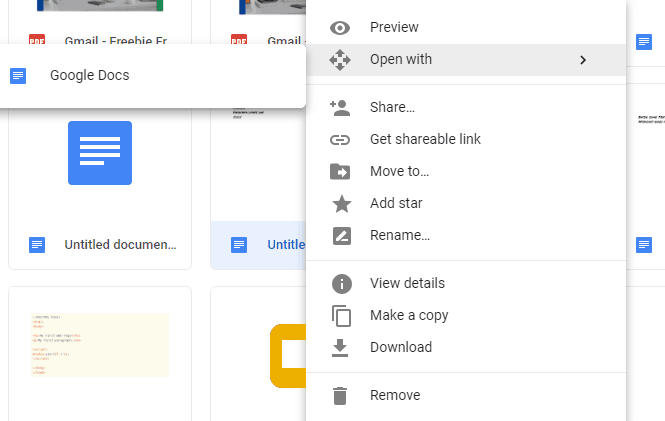
U moet echter een web-app voor bestandsconversie gebruiken om afbeeldings-, video- en audiobestanden naar compatibele formaten te converteren. Bekijk de Online-Convert.com app waarmee je bestanden kunt converteren naar verschillende alternatieve formaten. Open deze pagina, selecteer een doelformaat in een van de vervolgkeuzemenu's en klik op Gaan om het hulpprogramma voor bestandsconversie te openen dat wordt weergegeven in de onderstaande snapshot. Dan kun je op de drukken Kiezen en Converteren knoppen om een geselecteerd bestand te converteren.
— VERWANT: Oplossing: fout Google Drive zip mislukt

2. Comprimeer of splits het bestand op
Houd er rekening mee dat Google Drive ook limieten voor bestandsgrootte heeft voor documenten en presentaties. Het is dus mogelijk dat de GD-viewer geen documenten en presentaties opent die de beperkingen van de bestandsgrootte overschaduwen. GD beperkt Google Doc-documenten tot 50 MB en diapresentatiebestanden tot 100 MB.
Als zodanig kan het comprimeren of splitsen van een bestand om de bestandsgrootte te verkleinen, de Google Drive-documentvoorbeeldfout oplossen. U kunt een tekstdocument opsplitsen in twee of meer bestanden met de software die wordt genoemd in deze post. Om bestanden te comprimeren, bekijk de WeCompress-webapp. Die web-app comprimeert PowerPoint, Word, Excel en PDF-bestandsindelingen.
3. Open Google Drive in een andere browser
Mogelijk vindt u in een alternatieve browser dat Google Drive-voorbeeldbestanden in orde zijn. Open het bestand dus in Google Drive in een andere compatibele browser. chroom, Firefox, Internet Explorer, Edge en Safari zijn vier browsers waarin u GD kunt gebruiken.
4. Update uw browser
Houd er rekening mee dat de compatibiliteit met Google Drive ook beperkt is tot de twee meest bijgewerkte versies van de ondersteunde browsers. Het is dus mogelijk dat de Drive-viewer geen documenten opent als uw browser niet wordt bijgewerkt. U kunt Chrome bijwerken door op de. te drukken Google Chrome aanpassen knop, klikken Helpen en selecteren Over Google Chrome. Chrome controleert vervolgens op updates.
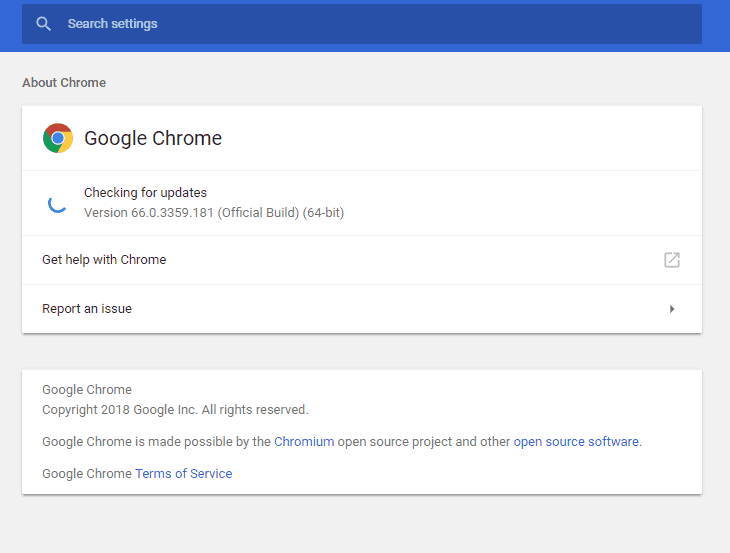
— VERWANT:Fix 'Je kunt dit bestand op dit moment niet bekijken of downloaden'-fout in Google Drive
5. Wis de cache van uw browser
Het wissen van beschadigde browsercaches kan laad- en opmaakproblemen op sites oplossen. Het kan dus ook de moeite waard zijn om uw browsecache te wissen wanneer Google Drive geen voorbeelden van documenten weergeeft. Zo kun je caches voor verschillende browsers wissen met de gratis CCleaner.
- Druk eerst op de Downloaden knop aan de officiële website om de installatiewizard van CCleaner op te slaan.
- Open de installatiewizard om installeer CCleaner.
- Open CCleaner en selecteer schoner aan de linkerkant van zijn raam.
- Selecteer de Internetcache selectievakje voor uw browser op het tabblad Windows of Toepassingen.
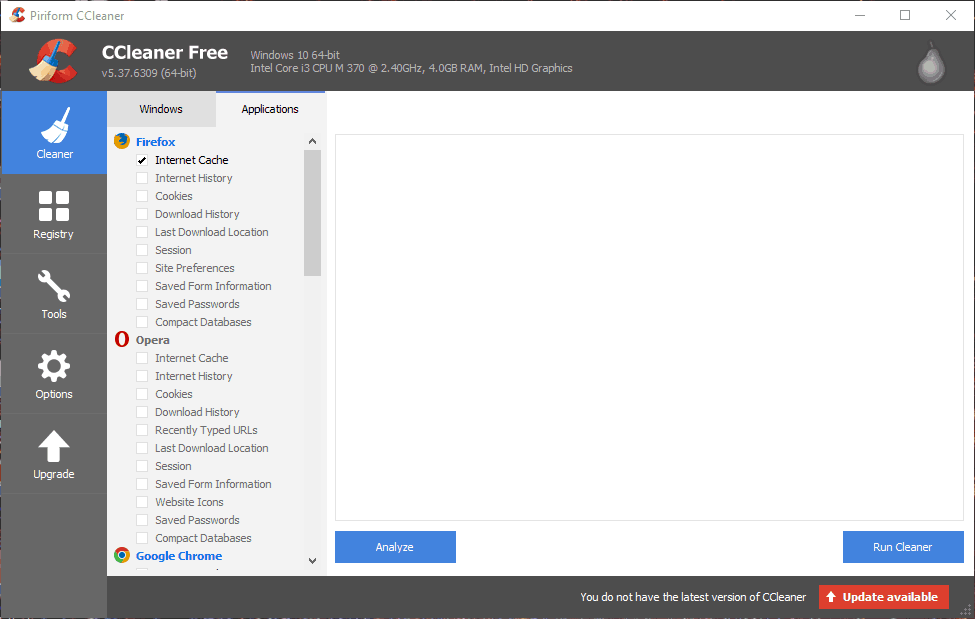
- druk de Analyseren om de browsercache te scannen.

- Druk vervolgens op de Run Cleaner knop om de cache te wissen.
6. Browserextensies uitschakelen
De fout in het voorbeeld van het Google Drive-bestand kan iets te maken hebben met browserextensies. Om ervoor te zorgen dat dit niet het geval is, schakelt u alle extensies van uw browser uit. U kunt met CCleaner ook extensies voor verschillende browsers uitschakelen. Klik Hulpmiddelen en Browser-plug-ins in CCleaner om extensielijsten voor uw browsers te openen, zoals in de onderstaande snapshot. Vervolgens kunt u daar meerdere extensies selecteren door op de Ctrl-toets te drukken en vervolgens op de Uitschakelen knop om ze uit te schakelen.
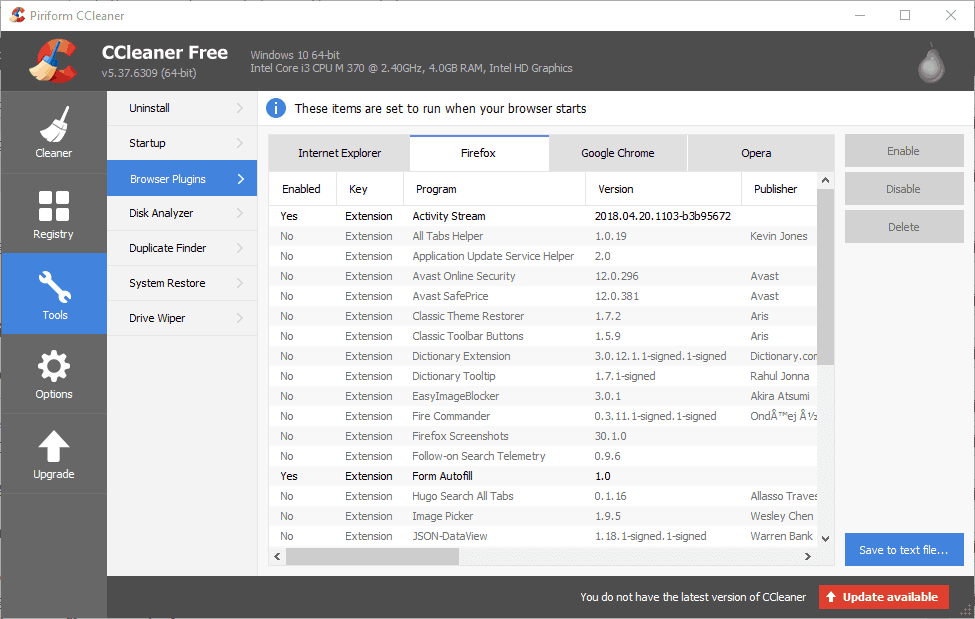
7. Afmelden bij Google Drive-account
Sommige GD-gebruikers hebben ook bevestigd dat ze de bestandsvoorbeeldfout hebben opgelost door uit te loggen bij hun Google Drive-accounts. Klik op de Google-accountknop rechtsboven in GD en selecteer de and Afmelden keuze. Daarna kunt u weer inloggen op Google Drive. GD kan dan zo nodig een voorbeeld van uw bestanden bekijken.
Sommige van de bovenstaande resoluties zullen waarschijnlijk de "Oeps! Er is een probleem opgetreden bij het bekijken van een voorbeeld van dit document" fout. Afgezien van deze oplossingen, kan het uitschakelen van antivirussoftware en firewalls ook het probleem met het voorbeeld van het Google Drive-bestand oplossen.
VERWANTE VERHALEN OM TE BEKIJKEN:
- Oplossing: Google Drive blijft crashen
- Oplossing: Google Drive zegt dat je niet bent ingelogd
- Oplossing: Google Drive synchroniseert niet in Windows 10

![Oeps! Er is een probleem opgetreden bij het afspelen van de video [Google Drive]](/f/039e147df41a4ca5c20dd53989cd2bcd.jpg?width=300&height=460)
